Los 4 mejores convertidores de M4B a MP3 gratis en línea
M4B es un archivo de audiolibro basado en el formato contenedor MPEG-4, que es el más utilizado por los audiolibros de iTunes. Al utilizar el formato M4B, se puede ver información sobre hipervínculos, imágenes e incluso marcadores de capítulos. Sin embargo, los archivos M4B están protegidos por el sistema de protección de copia DRM FairPlay de Apple. Esto significa que los archivos de audiolibros M4B que descargue de iTunes solo se pueden reproducir en dispositivos autorizados y en dispositivos Apple, utilizando las aplicaciones de Apple.
Si desea mejorar la compatibilidad de los archivos M4B, puede convertirlos a MP3 a través de Convertidor de M4B a MP3 porque MP3 es flexible y compatible con varios reproductores multimedia. Afortunadamente, esta publicación abordará varios convertidores entre los que puede elegir libremente. ¡También puedes comparar y contrastar para ver cuál de las alternativas se adapta a tus necesidades!
Guía de contenido Parte 1. Convierta M4B protegido con DRM a MP3 usando Apple Music ConverterParte 2. Convierta audiolibros M4B sin DRM a MP3 usando iTunesParte 3. Convertir audiolibros M4B a MP3 usando VLCParte 4. Convertir audiolibros M4B a MP3 usando FreeConvertParte 5. Para envolverlo todo
Parte 1. Convierta M4B protegido con DRM a MP3 usando Apple Music Converter
Si compra audiolibros M4B en iTunes Store, encontrará que están protegidos por una administración de derechos digitales (DRM) llamada FairPlay, lo que significa que solo se reproducirán en software y dispositivos autorizados por Apple que admitan el archivo M4B. Si desea reproducir archivos M4B en su propio reproductor de música MP3, debe usar Juego limpio Herramientas de eliminación de DRM para eliminar DRM primero. Hay tantos convertidores de M4B a MP3 disponibles que quizás te estés perdiendo al encontrar uno viable para eliminar DRM de los audiolibros de iTunes y convertirlos a MP3. Para ahorrarle más tiempo y energía, le recomendamos encarecidamente que pruebe Convertidor de música de Apple de AMusicSoft.
AMusicSoft Apple Music Converter puede eliminar DRM de iTunes y Apple Music manteniendo la calidad original preservada. Con un conversión por lotes función proporcionada, puede convertir audiolibros M4B a MP3 y la velocidad de conversión puede ser de hasta 5X más rápido. Además, también puedes convertir música M4P a MP3Si desea obtener una mejor calidad de sonido, AMusicSoft Apple Music Converter también ofrece AMM, AAC y FLAC para ti. Se puede acceder fácilmente a todos estos formatos y conservarlos en cualquier dispositivo, por lo que reproducirlos en cualquier momento y lugar que desees no sería una gran preocupación. Lo más importante es que ahorra Etiquetas ID3 y metadatos después de la conversión para una gestión cómoda de las canciones.
Convierte M4B a MP3 con AMusicSoft Apple Music Converter
Paso 1. Lo primero que debes hacer es tener esta herramienta, AMusicSoft Apple Music Converter, descargada e instalada en tu computadora Windows o Mac.
Descargar gratis Descargar gratis
Paso 2. Después de una instalación exitosa, puede iniciar la herramienta y comenzar a importar archivos M4B a la plataforma. Puede cargar más de un archivo a la vez, una ventaja en caso de que desee convertir varios archivos M4B.

Paso 3. Una vez hecho esto, asegúrese de elegir MP3 de la lista de formatos de salida disponibles. Ajuste algunas configuraciones de salida en caso de que lo desee.
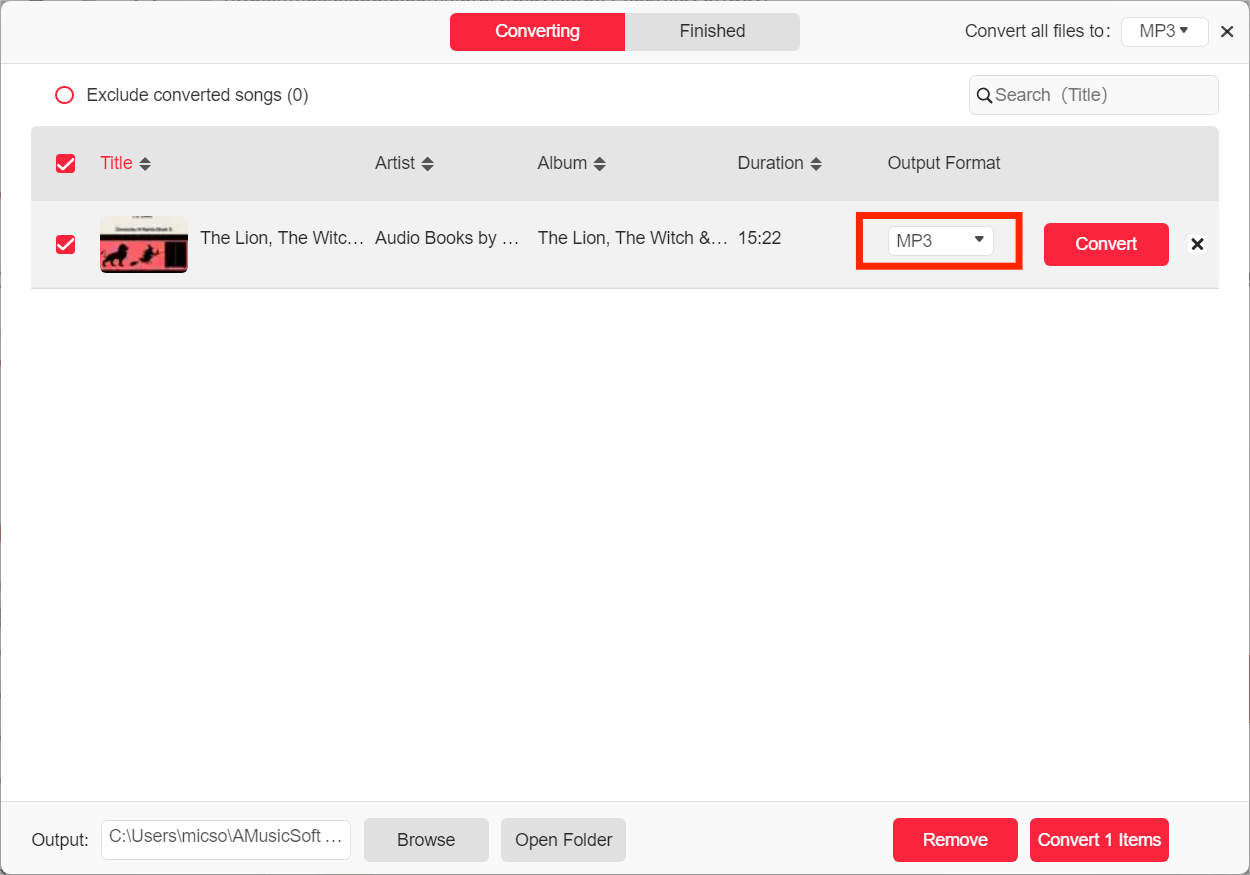
Paso 4. Para completar todo el proceso de conversión de M4B a MP3, simplemente presione el botón "Convertir" que verá en la pantalla. El proceso de conversión solo llevará algún tiempo debido a la mayor velocidad de procesamiento de la herramienta.
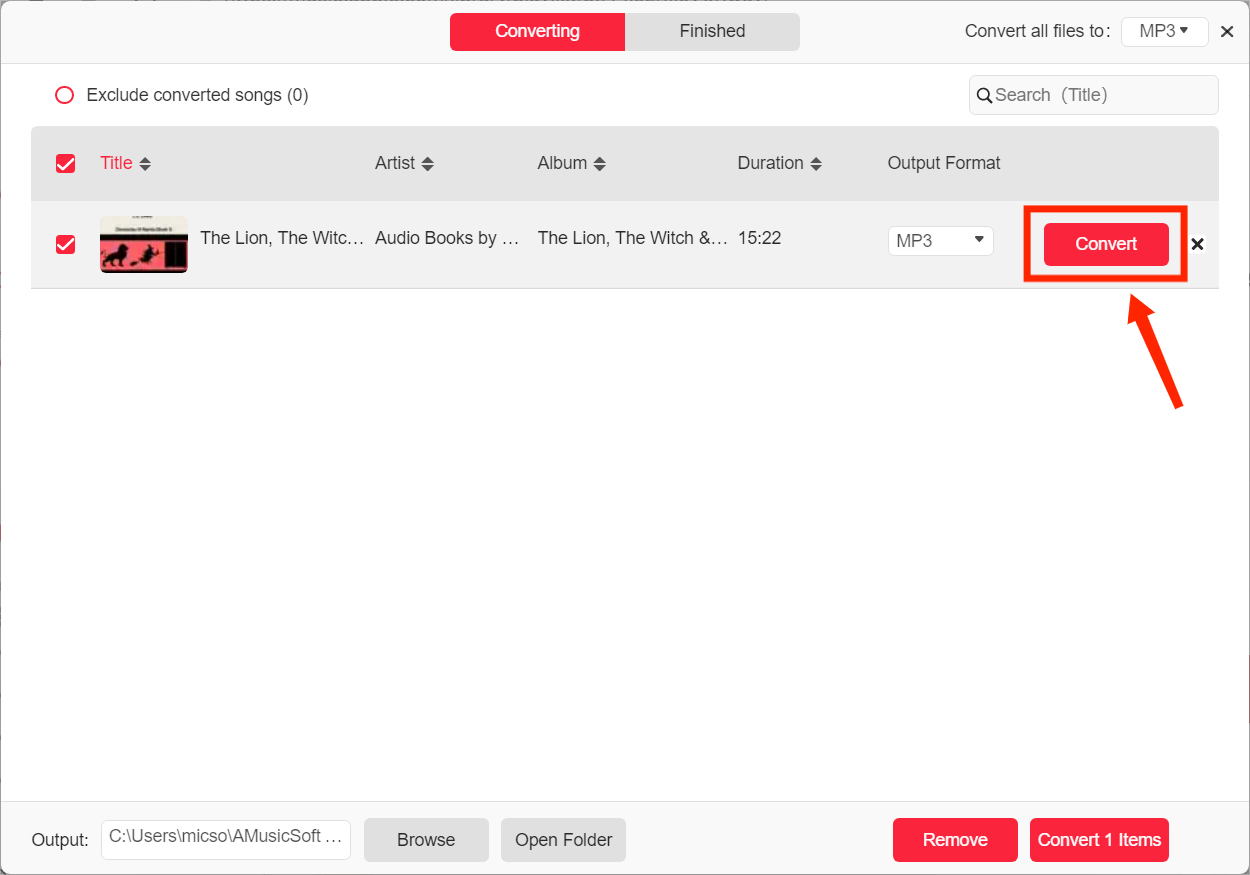
En comparación con M4B, MP3 tiene una mejor compatibilidad, ya que muchos reproductores multimedia de terceros no pueden reproducir archivos M4B sin problemas. Pruebe AMusicSoft Apple Music Converter, que podría satisfacer todas sus necesidades para convertir M4B a MP3.
Para una comparación detallada, puede visitar este artículo: M4B VS MP3: ¿Cuál es mejor formato de archivo?
Parte 2. Convierta audiolibros M4B sin DRM a MP3 usando iTunes
Otro conversor de audiolibros M4B a MP3 para convertir sus archivos de audiolibros M4B a MP3 es mediante el uso iTunes sí mismo. Seguramente conoces bien esta aplicación y probablemente ya la tengas en tu computadora personal. ¿Alguna vez has imaginado que este también puede ser un conversor de M4B a MP3? Si almacenó archivos de audiolibros M4B comprados en iTunes Store después de 2009, puede usar iTunes para convertir M4B a MP3 porque Apple presentó todo el catálogo de iTunes Store sin FairPlay ni ningún otro DRM en abril de 2009. Eche un vistazo a los pasos a continuación para ver cómo está hecho.
Paso 1. Abra su aplicación iTunes en Windows o Mac anterior. En Mac, vaya a iTunes > Preferencias > General > Configuración de importación > seleccione Codificador MP3. En Windows, vaya a Editar > Preferencias > General > Configuración de importación y elija Codificador MP3 para la opción Importar usando. Luego seleccione Aceptar y luego Aceptar nuevamente para regresar a su biblioteca.
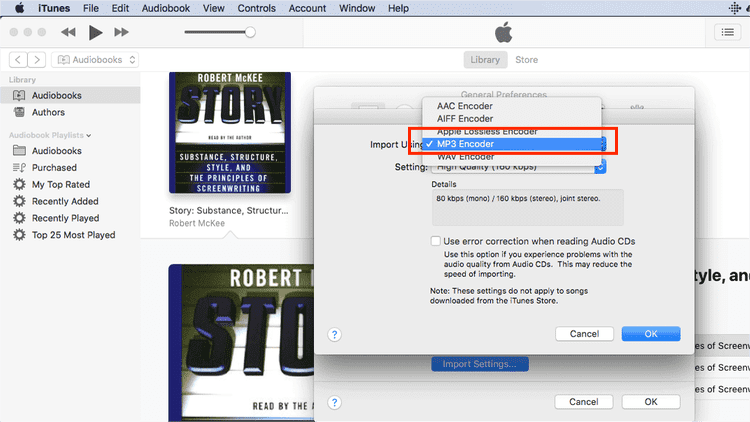
Paso 2. Regrese a Libros> Audiolibros y seleccione los audiolibros M4B que desea convertir. Haga clic en el menú Archivo en iTunes. Haga clic en Convertir (en algunas versiones anteriores de iTunes, busque Crear nueva versión). Haga clic en Crear versión MP3.
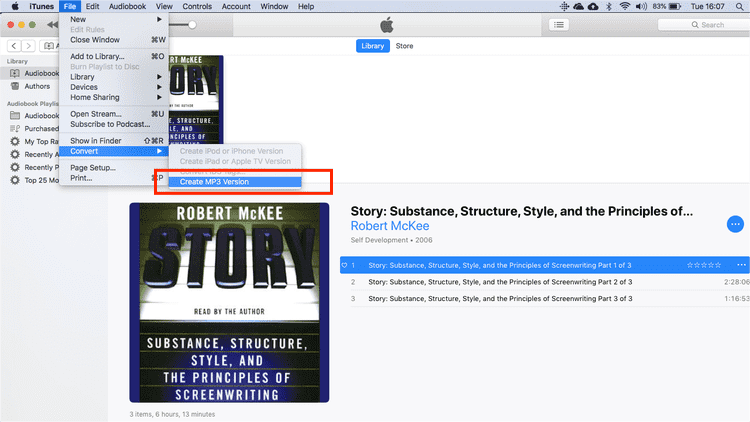
Parte 3. Convertir audiolibros M4B a MP3 usando VLC
VLC Media Player es una herramienta gratuita de código abierto disponible para plataformas Windows, MacOS, Linux y Android que puede ser compatible con cualquier archivo multimedia, como WMV, MP3 o AVI. VLC también puede reproducir Bluray, DVD o CD sin ningún problema. VLC Media Player también es un potente conversor de M4B a MP3 que le permite convertir audiolibros M4B a MP3. Si tiene curiosidad, puede consultar los detalles a continuación.
Paso 1. Abra el reproductor VLC Media en su computadora personal. Una vez hecho esto, haga clic en Medios > Convertir/Guardar.
Paso 2. Ahora, después de completar el primer paso, ahora puede insertar el archivo M4B que desea convertir. Debe presionar el botón "Agregar" para poder insertar o importar su archivo M4B en el reproductor multimedia VLC. Después de hacerlo, asegúrese de hacer clic en el botón "Convertir / Guardar" para ver una nueva pantalla emergente.
Paso 3. Aparecerá una ventana emergente, despliegue "Perfil" y luego seleccione "Audio – MP3". En la misma ventana, haga clic en "Examinar" para seleccionar una carpeta de salida y finalmente haga clic en "Iniciar". Luego, VLC convertirá M4B a MP3 y lo guardará en su PC.
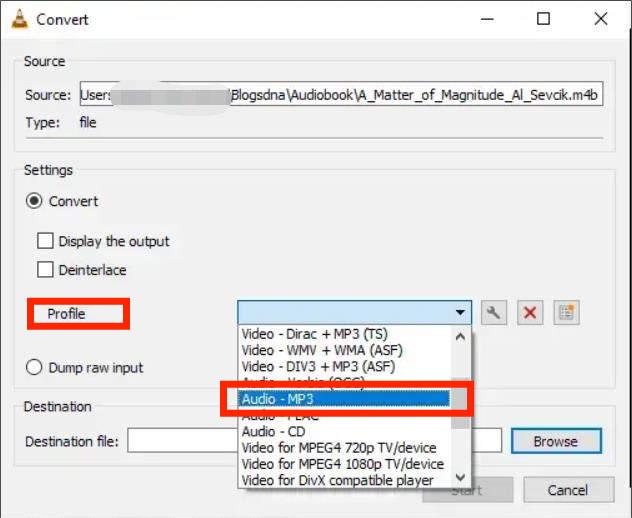
Dado que VLC no es un convertidor de audio dedicado, el códec que utiliza es menos eficiente y el archivo MP3 exportado será mucho más grande que el archivo M4B original. Además, la conversión por lotes lleva mucho tiempo. Si quieres que la conversión sea rápida y eficiente, con un tamaño de archivo razonable, puedes probar AMusicSoft Apple Music Converter.
Descargar gratis Descargar gratis
Te puede interesar: ¿Cómo reproducir música de Apple en VLC?
Parte 4. Convertir audiolibros M4B a MP3 usando FreeConvert
Además de los tres programas de escritorio que se mencionaron anteriormente, vamos a analizar el último conversor de M4B a MP3 en línea disponible para usted. El siguiente convertidor en línea de audiolibros M4B a MP3: FreeConvert, es uno de nuestros favoritos. El uso de los mismos es totalmente gratuito y se puede acceder a ellos siempre que se cuente con una computadora personal y una conexión estable a Internet. Sus conversiones son de la más alta calidad. En la mayoría de los casos, puedes ajustar los parámetros de conversión utilizando su configuración avanzada. Siga la guía detallada paso a paso para convertir M4B a MP3 usando FreeConvert.
Paso 1. Navegue hasta FreeConvert M4B to MP3 Converter en un navegador web. Y luego haga clic en el botón Elegir archivos para elegir sus audiolibros iTunes M4B. FreeConvert Converter le permite cargar archivos desde su dispositivo, Google Drive o Dropbox, o agregarlos mediante URL.

Te puede interesar: ¿Cómo puedes compartir música en Dropbox?
Paso 2. Seleccione "MP3" como formato de salida. En las "Opciones avanzadas" (el ícono de ajustes), puede configurar el códec de audio, ajustar el volumen, agregar efectos de aparición y desaparición gradual o invertir la reproducción. Haga clic en el botón "Convertir". Una vez finalizado el procesamiento, descargue su MP3.
Sin embargo, no es tan confiable en comparación con AMusicSoft Apple Music Converter. Este convertidor de música basado en la web funciona algunas veces. Sin embargo, hay situaciones en las que el proceso de conversión se detiene a la mitad y la página se reinicia. Al trabajar con archivos de gran tamaño, la conversión demora horas. Aún así, si está buscando una herramienta para usar de inmediato, puede optar por esta.
Parte 5. Para envolverlo todo
Ha aprendido acerca de cuatro convertidores de M4B a MP3 que lo llevarán a convertir audiolibros M4B a archivos MP3. Solo necesita verificar y asegurarse de que utilizará los mejores entre los presentados. Para audiolibros M4B protegidos, puede utilizar Convertidor de música de Apple de AMusicSoft para convertir archivos de audiolibros a cualquier formato que desee. Si tiene audiolibros M4B sin DRM en iTunes Store, puede usar iTunes dedicado para exportar M4B a MP3. Si conoce alguna otra herramienta que le haya ayudado antes, nos encantaría conocer su opinión.
La gente también Leer
Robert Fabry es un apasionado del blog y un entusiasta de la tecnología que tal vez pueda contagiarte algunos consejos. También siente pasión por la música y ha escrito para AMusicSoft sobre estos temas.